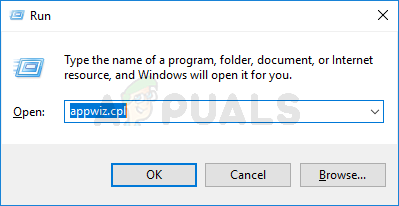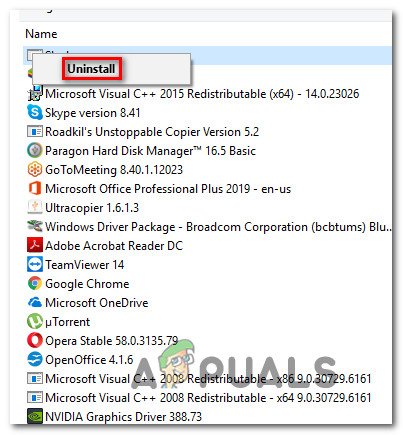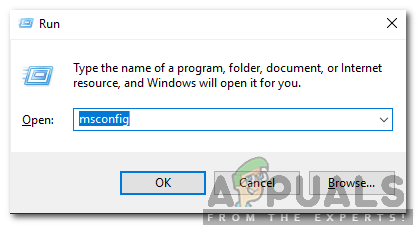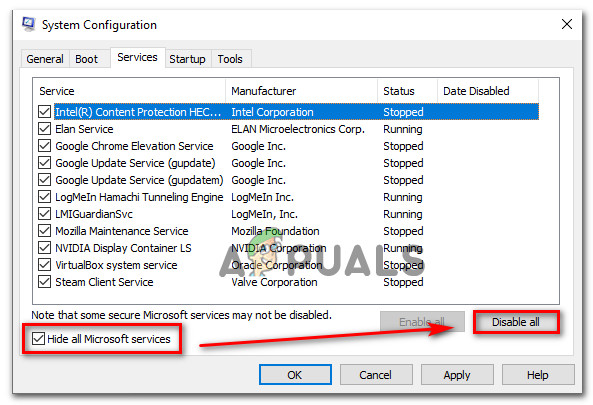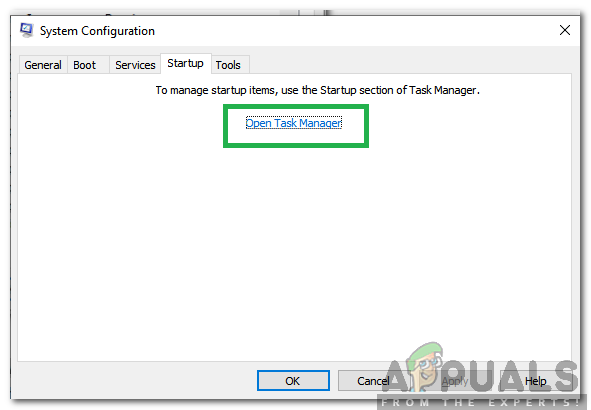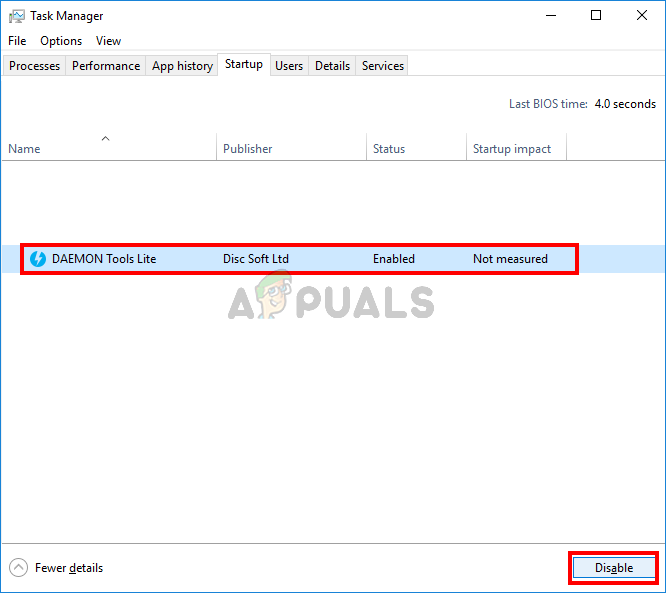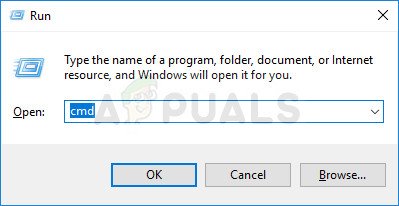Vairāki Windows lietotāji ir uzrunājuši mūs ar jautājumiem pēc notikumu skatītāja atvēršanas un atklājuši, ka tas ir pilns ar kritiskām kļūdām, kuras meklējamas ESRV_SVC_WILLAMETTE komponents. Vairumā gadījumu kļūdas skaidrojumā teikts, ka ESRV_SVC_WILLAMETTE komponentu nevar atrast vai arī tas nav pareizi instalēts lokālajā datorā. Tiek ziņots, ka problēma rodas Windows 7, Windows 8.1 un Windows 10.

Esrv_svc_willamette Event Viewer kļūdas ziņojums
Kas ir ESRV_SVC_WILLAMETTE?
ESRV_SVC_WILLAMETTE izcelsmes esrv_svc.exe faila nosaukums ir fails, ko izmanto vairāki oriģināli Intel komponenti, ieskaitot Intel enerģijas pārbaudītājs un Intel draivera atjauninājums . Noklusējuma atrašanās vieta tam ir iekšpusē % Programmas faili% Intel SUR WILLAMETTE ESRV .
Ja sastopamā kļūda ir norādīta uz citu vietu un jūs neinstalējāt Intel komplektu pielāgotā vietā, varat arī apsvērt iespēju slēpt ļaunprātīgu programmatūru. Šajā gadījumā iesakām ievērot šo rokasgrāmatu ( šeit ) par dziļas skenēšanas veikšanu ar Malwarebytes.
Kas izraisa ESRV_SVC_WILLAMETTE notikumu skatītāja kļūdas?
Mēs izpētījām šo konkrēto problēmu, aplūkojot dažādus lietotāju pārskatus un izmēģinot dažādas remonta stratēģijas, kuras visvairāk skartie lietotāji ir veiksmīgi izvietojuši, lai novērstu šo konkrēto problēmu. Kā izrādās, kļūdu var izraisīt kāds no šiem vainīgajiem:
- Intel lietojumprogrammas darbības traucējumi - Lielākajā daļā ziņoto gadījumu, kurus mēs analizējām, problēmu galu galā izraisīja nepareizi funkcionējoša Intel lietojumprogramma. Intel draivera atjaunināšana un Intel Energy Checker ir šī saraksta augšdaļa. Ja jums ir instalēta kāda no šīm lietojumprogrammām, to atinstalēšana vai vismaz atkārtota instalēšana ļaus jums atrisināt problēmu.
- Atšķirīga pretrunīga lietojumprogramma - Ir arī iespējams, ka cits trešās puses pakalpojums vai process, kuru nevar tik viegli identificēt, faktiski rada pastāvīgas notikumu skatītāja kļūdas. Šajā gadījumā, palaižot datoru tīrā sāknēšanas stāvoklī, jums jāļauj identificēt vainīgo un atrisināt problēmu uz visiem laikiem.
- Sistēmas failu korupcija - Sistēmas failu korupcija šajā gadījumā ir vēl viens problēmu izraisītājs. Ja šis scenārijs ir piemērots jūsu pašreizējai situācijai un jums ir aizdomas, ka problēmu var izraisīt kāda pamatota korupcijas problēma, problēma jāatrisina, veicot DISM vai SFC skenēšanu.
1. metode: nepareizi funkcionējošas Intel lietojumprogrammas atinstalēšana
Kā izrādās, šī notikumu skatītāja kļūda bieži tiek saistīta ar nepareizi funkcionējošu Intel lietojumprogrammu. Lielākajā daļā gadījumu skartie lietotāji norāda uz Intel draivera atjauninājums un Intel enerģijas pārbaudītājs. Ja izmantojat vienu no šīm divām utilītprogrammām vai līdzīgu, ko izdevusi Intel, tad, veicot tālāk norādītās darbības, lai atinstalētu lietojumprogrammu, tā galu galā tiek atrisināta.
Šeit ir īss ceļvedis par nepareizi darbojošās Intel lietojumprogrammas atinstalēšanu, izmantojot Programma un funkcijas lietderība:
- Nospiediet Windows taustiņš + R lai atvērtu a Palaist dialoglodziņš. Pēc tam ierakstiet “Appwiz.cpl” un nospiediet Enter lai atvērtu Programmas un iespējas logs.
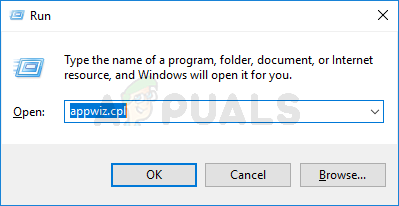
Ierakstiet appwiz.cpl un nospiediet taustiņu Enter, lai atvērtu instalēto programmu sarakstu
- Kad esat iekšā Programmas un iespējas Windows, ritiniet uz leju pieejamo lietojumprogrammu sarakstu un atrodiet Intel publicēto utilītu, kas, jūsuprāt, varētu izraisīt problēmu ( Intel draivera atjauninājums , Intel enerģijas pārbaudītājs vai kaut kas cits)
- Kad jums izdodas identificēt lietojumprogrammu, kas, kā zināms, izraisa problēmu, ar peles labo pogu noklikšķiniet uz tās un izvēlieties Atinstalēt. Pēc tam izpildiet ekrānā redzamos norādījumus, lai pabeigtu atinstalēšanu, un pēc tam restartējiet datoru.
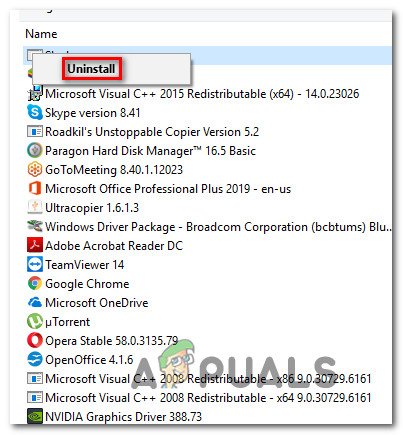
Tiek atinstalēts konflikts, kas izraisa lietojumprogrammu
- Kad nākamā startēšanas secība ir pabeigta, pārbaudiet, vai tā pati problēma joprojām pastāv, regulāri lietojot datoru un pārbaudot Notikumu skatītājs laiku pa laikam.
Piezīme: Ja paļaujaties uz tikko atinstalēto Intel lietojumprogrammu, varat to atkārtoti instalēt vēlreiz. Lielākā daļa skarto lietotāju ir ziņojuši, ka pēc lietojumprogrammas pārinstalēšanas problēma vairs nenotika.
Ja tas pats ESRV_SVC_WILLAMETTE kļūdas joprojām regulāri parādās, pārejiet uz nākamo metodi zemāk.
2. metode: notīriet sāknēšanas stāvokli
Ja iepriekš minētās metodes neļāva atklāt vainīgo, kurš varētu izraisīt Notikumu skatītājs kļūdas, jums vajadzētu būt iespējai atklāt problēmas cēloni, palaižot sistēmu tīras sāknēšanas režīmā, lai novērstu trešo pušu traucējumus.
Ja pamanījāt, ka nav jauna Notikumu skatītājs kļūdas, kas vērstas uz ESRV_SVC_WILLAMETTE parādās, kamēr sistēma darbojas tīrā sāknēšanas režīmā, ir skaidrs, ka problēmu izraisa viens trešās puses pakalpojums vai process. Šajā gadījumā varat izpildīt virkni instrukciju, lai identificētu komponentu, kas ir atbildīgs par kļūdu, un noņemtu to no sistēmas.
Vairāki ietekmētie lietotāji ir ziņojuši, ka viņiem izdevās atrisināt problēmu, palaižot datoru bez trešās puses pakalpojuma vai lietojumprogrammas. Šeit ir īss ceļvedis par tīras sāknēšanas stāvokļa sasniegšanu, lai novērstu programmatūras konflikta iespējamību:
- Pirmkārt, vispirms pārliecinieties, vai izmantojat Windows kontu ar administratora tiesībām.
- Pēc tam nospiediet Windows taustiņš + R lai atvērtu a Palaist dialoglodziņš. Pēc tam ierakstiet “Msconfig” un nospiediet E n ter, lai atvērtu Sistēmas konfigurācija logs. Kad jūs uzaicina Lietotāja konta kontrole (UAC) noklikšķiniet uz Jā piešķirt administratīvās privilēģijas.
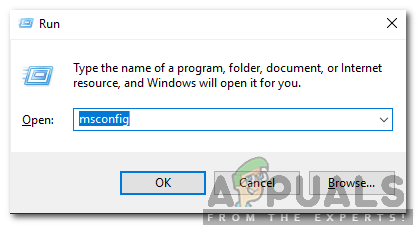
Ierakstot msconfig un nospiežot Enter
- Iekšpusē Sistēmas konfigurācija logā atlasiet Pakalpojumi cilni no horizontālās izvēlnes augšpusē. Kad esat nonācis pareizajā vietā, vispirms atzīmējiet izvēles rūtiņu, kas saistīta ar Paslēpt visus Microsoft pakalpojumus .
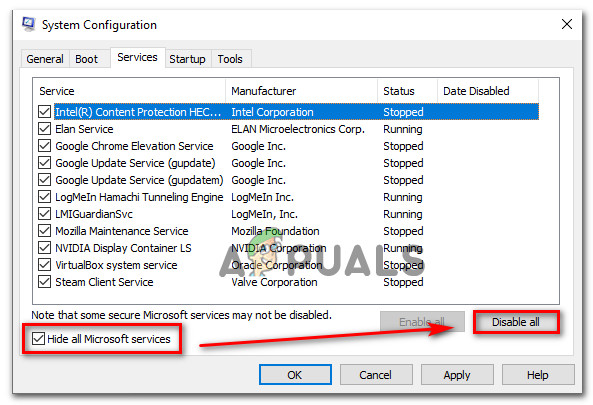
Atspējo visus startēšanas vienumus, kas nav Microsoft
Piezīme : Veicot šo darbību, jūs faktiski pārliecināties, ka neatslēdzat nevienu kritisku pakalpojumu, kas nepieciešams jūsu operētājsistēmai.
- Šajā brīdī jums vajadzētu redzēt tikai trešo pušu pakalpojumu sarakstu. Ja Microsoft pakalpojumi ir paslēpti, noklikšķiniet uz Atspējot visu poga, lai neļautu trešo pušu pakalpojumiem izraisīt Notikumu skatītājs kļūda.
- Kad ir paslēpti pakalpojumi, kas nav svarīgi, lai jūsu operētājsistēma darbotos pareizi, un pārējie ir atspējoti, noklikšķiniet uz Piesakies lai saglabātu konfigurāciju.
- Kad esat nonācis tik tālu, pārejiet pie Uzsākt cilni un noklikšķiniet uz Atveriet uzdevumu pārvaldnieku .
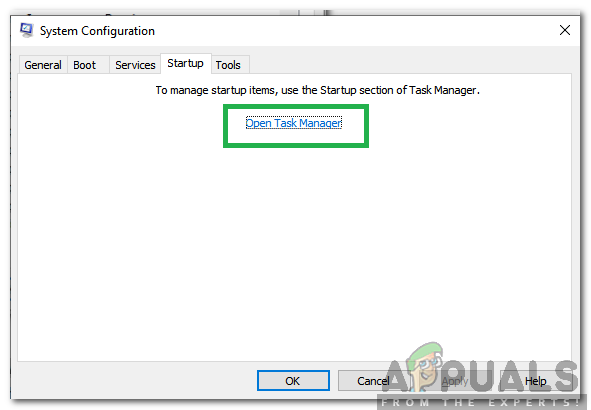
Noklikšķinot uz “Startup” un atlasot “Open Task Manager”
- Kad esat iekšā Uzsākt cilnē Uzdevumu pārvaldnieks atlasiet vienumu Mācīt startēšanas pakalpojumu un noklikšķiniet uz Atspējot poga, kas saistīta ar katru ierakstu, lai novērstu to palaišanu nākamajā startēšanas reizē.
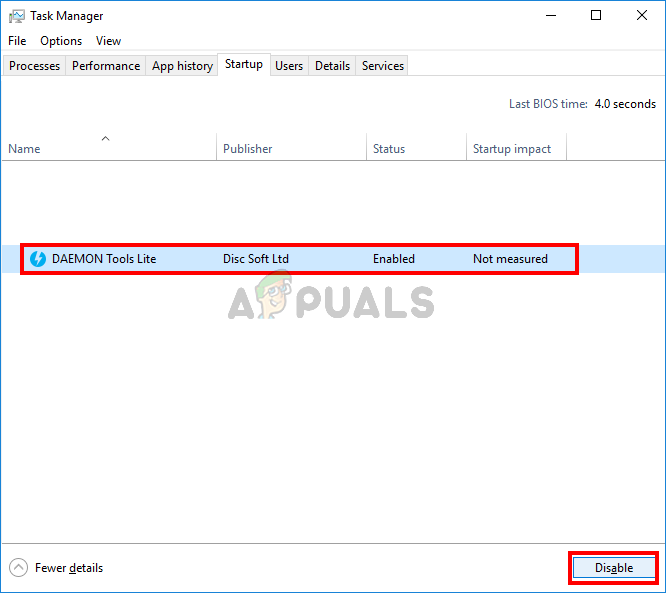
Atspējojot lietotnes no startēšanas
- Kad katrs startēšanas vienums ir atspējots, jums vajadzētu sasniegt tīru sāknēšanas stāvokli. Šajā brīdī viss, kas jums jādara, ir aizvērt uzdevumu pārvaldnieku un restartēt datoru.
- Kad nākamā startēšanas secība ir pabeigta, sāciet normāli izmantot datoru un pārliecinieties, vai joprojām redzat ar to saistītās notikumu skatītāja kļūdas ESRV_SVC_WILLAMETTE. Ja problēma vairs nerodas, varat secināt, ka problēmu izraisa kāds no pakalpojumiem / lietotnēm, kuru iepriekš esat atspējojis.
- Šajā gadījumā atkārtoti iespējojiet katru vienumu, kuru iepriekš esat atspējojis, sistemātiski apvienojot ar nejaušu restartēšanu, līdz jums izdodas identificēt vainīgo. Tas aizņems kādu laiku, taču jūs galu galā atklāsiet vainīgo, kas rada šo problēmu.
Ja jūs joprojām saskaras ar ESRV_SVC_WILLAMETTE pat tīrā sāknēšanas stāvoklī pārejiet uz nākamo metodi zemāk.
3. metode: SFC un DISM skenēšanas veikšana
Pamatojoties uz dažādiem lietotāju ziņojumiem, sistēmas faila korupcija var būt atbildīga arī par ESRV_SVC_WILLAMETTE Notikumu skatītāja kļūda. Pat ja Intel atjaunināšanas draivera programmatūru nesabojā korupcija, iespējams, ka atkarība ir, tāpēc kļūda joprojām būs saistīta ar ESRV_SVC_WILLAMETTE.
Ja šis scenārijs ir piemērojams, vienkāršākais un vismazāk uzmācīgais veids, kā to novērst, ir bojāto failu labošana, izmantojot tādus utilītus kā Attēlu apkalpošanas un pārvaldības izvietošana (DISM) un SFC (sistēmas failu pārbaudītājs) .
Abas šīs utilītas lieliski spēj atrisināt problēmu, taču tās to dara dažādos veidos, tāpēc ieteicams palaist abus. SFC paļaujas uz vietējo kešatmiņas arhīvu, lai bojātus failus aizstātu ar jaunām kopijām, savukārt DISM izmantoja Windows Update, lai lejupielādētu jaunas kopijas, lai aizstātu korupciju.
Šeit ir īss ceļvedis par SFC un DISM skenēšanas palaišanu, lai novērstu korupciju un novērstu pastāvīgu problēmu ESRV_SVC_WILLAMETTE Notikumu skatītāja kļūdas:
- Nospiediet Windows taustiņš + R lai atvērtu a Palaist dialoglodziņš. Pēc tam ierakstiet “Cmd” un nospiediet Ctrl + Shift + Enter lai atvērtu paaugstinātu komandu uzvedni. Kad jūs uzaicina UAC (lietotāja konta kontrole) , klikšķis Jā piešķirt administratora piekļuvi.
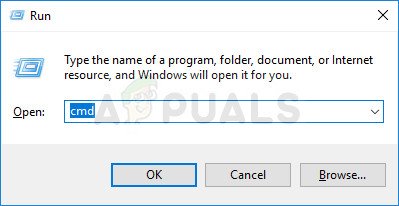
Darbojas CMD kā administrators
- Kad esat iekļuvis paaugstinātajā komandu uzvednē, ierakstiet šo komandu un nospiediet Enter uzsākt SFC skenēšana:
sfc / scannow
Piezīme : Sākot šo procesu, iesakām neapturēt procesu, manuāli aizverot CMD logu vai restartējot datoru, jo jūs riskējat vēl vairāk sabojāt.
- Kad process ir pabeigts, restartējiet datoru un pārbaudiet, vai problēma ir novērsta nākamajā sistēmas startēšanas reizē.
- Ja jūs joprojām pamanāt Notikumu skatītāja kļūdas norādot uz ESRV_SVC_WILLAMETTE, vēlreiz izpildiet 1. darbību, lai atvērtu citu paaugstinātu komandu uzvedni, pēc tam ierakstiet šo komandu, lai sāktu DISM skenēšanu:
DISM / Online / Cleanup-Image / RestoreHealth
- Kad process ir pabeigts, vēlreiz restartējiet datoru un nākamajā startēšanas secībā pārbaudiet, vai problēma ir atrisināta.